Verhindern, dass Dokumente sofort von einem Computer aus gedruckt werden (zwangsweises Anhalten)
Dokumente (Druckdaten), die von einem Computer an das Gerät gesendet werden, können vorübergehend im Gerät gehalten und am sofortigen Druck gehindert werden.
Sie können die Einstellungen so konfigurieren, dass angemeldete Benutzer nur ihre eigenen Dokumente anzeigen und drucken können. Dadurch wird das Risiko verringert, dass andere Personen wichtige Dokumente einsehen oder versehentlich mitnehmen.
Sie können die Einstellungen so konfigurieren, dass angemeldete Benutzer nur ihre eigenen Dokumente anzeigen und drucken können. Dadurch wird das Risiko verringert, dass andere Personen wichtige Dokumente einsehen oder versehentlich mitnehmen.
Wenn ein im Gerät gehaltenes Dokument nicht innerhalb der festgelegten Zeitspanne gedruckt wird, wird es automatisch gelöscht und kann nicht mehr gedruckt werden. Sie können die Aufbewahrungszeit für gehaltene Dokumente je nach Bedarf ändern.
HINWEIS
Näheres zum Ausdrucken von gehaltenen Dokumenten erfahren Sie hier:
Näheres zur Anzahl der Benutzer, die die Haltefunktion nutzen kann, und zu den unterstützten Dokumenten finden Sie in den Spezifikationen der Haltefunktion. Drucken mit der Haltefunktion*1
Konfigurieren der Einstellungen für zwangsweises Halten
In diesem Abschnitt wird beschrieben, wie Sie die Einstellungen mit Remote UI von einem Computer aus konfigurieren können.
Wählen Sie über das Bedienfeld auf dem Bildschirm [Startseite] oder einem anderen Bildschirm die Option [ Einstell./Speicherung] und anschließend die Option [Einstellungen Funktion], um die Einstellungen zu konfigurieren. [Zwangsweises Anhalten]
Einstell./Speicherung] und anschließend die Option [Einstellungen Funktion], um die Einstellungen zu konfigurieren. [Zwangsweises Anhalten]
Es sind Administratorrechte erforderlich.
Wählen Sie über das Bedienfeld auf dem Bildschirm [Startseite] oder einem anderen Bildschirm die Option [
 Einstell./Speicherung] und anschließend die Option [Einstellungen Funktion], um die Einstellungen zu konfigurieren. [Zwangsweises Anhalten]
Einstell./Speicherung] und anschließend die Option [Einstellungen Funktion], um die Einstellungen zu konfigurieren. [Zwangsweises Anhalten]Es sind Administratorrechte erforderlich.
1
Melden Sie sich bei Remote UI als Administrator an. Starten von Remote UI
2
Klicken Sie auf der Portalseite von Remote UI auf [Einstellungen/Speicherung]. Remote UI-Portalseite
3
Klicken Sie auf [Drucker]  [Drucken].
[Drucken].
 [Drucken].
[Drucken].Der Bildschirm [Drucken] wird angezeigt.
4
Aktivieren Sie unter [Einstellungen Zwangsweises Anhalten] das Kontrollkästchen [Zwangsweise Warteschlange].
5
Registrieren Sie bei Bedarf die Bedingungen für das Halten von Dokumenten.
Registrieren Sie die Bedingungen für den Druck von Dokumenten, ohne sie zu halten, oder für den Abbruch des Druckvorgangs, basierend auf dem Benutzernamen und der IP-Adresse. Wenn Sie mehrere Bedingungen registrieren, legen Sie die Reihenfolge der Priorität fest.
Wenn zwangsweises Halten aktiviert ist, ohne eine Bedingung zu registrieren, werden Dokumente von einem Computer wie folgt behandelt:
Dokumente aller Benutzer werden gehalten.
Dokumente unbekannter Benutzer werden gelöscht.
Registrieren von Bedingungen

1
Klicken Sie unter [Registrierte Bedingung] auf [Neu speichern].
Der Bildschirm [Neue Bedingung speichern] wird angezeigt.
2
Geben Sie einen Namen für die Bedingung ein.
3
Aktivieren Sie das Kontrollkästchen [Bedingung aktivieren].
4
Legen Sie den Typ und die Details der Bedingung fest.
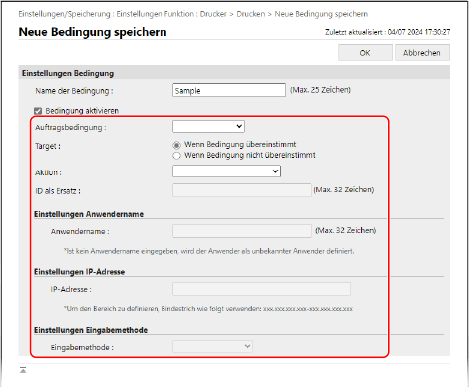
Wenn ein Benutzername als Bedingung festgelegt wird
Wählen Sie [Anwendername] unter [Typ], und geben Sie den Benutzernamen, der als Bedingung festgelegt werden soll, unter [Einstellungen Anwendername] ein.
Wenn Dokumente von unbekannten Benutzern als Bedingung festgelegt werden
Wählen Sie [Anwendername] unter [Typ], und lassen Sie das Feld [Einstellungen Anwendername] leer.
Wenn eine IP-Adresse als Bedingung festgelegt wird
Wählen Sie [IP-Adresse] unter [Typ], und geben Sie die IP-Adresse, die als Bedingung festgelegt werden soll, unter [Einstellungen IP-Adresse] ein.
Sie können auch einen Bereich von IP-Adressen angeben, indem Sie einen Bindestrich (-) verwenden.
Beispiel für eine Eingabe: Wenn ein Bereich von IP-Adressen angegeben wird
192.168.0.10-192.168.0.20
Wenn ein Dokumentenprotokoll als Bedingung festgelegt wird
Wählen Sie [Eingabemethode] unter [Typ], und wählen Sie dann das Protokoll, das als Bedingung festgelegt werden soll, unter [Einstellungen Eingabemethode] aus.
5
Geben Sie unter [Target] das Ziel an.
Um das Dokument, das die Bedingungen erfüllt, als Ziel anzugeben, wählen Sie [Wenn Bedingung übereinstimmt].
Um das Dokument, das die Bedingungen nicht erfüllt, als Ziel anzugeben, wählen Sie [Wenn Bedingung nicht übereinstimmt].
6
Wählen Sie unter [Aktion], wie das Dokument gehandhabt werden soll.
Um das Dokument zu löschen, ohne es zu halten, wählen Sie [Abbrechen].
Um zu drucken, ohne das Dokument zu halten, wählen Sie [Drucken]. Bei Verwendung von geschütztem Druck oder verschlüsseltem geschütztem Druck werden die Druckdaten jedoch als freigegebenes Dokument gehalten.
Um das Dokument zu halten, wählen Sie [Warten als geteilter Auftrag]. Unter [ID als Ersatz] können Sie den Benutzernamen angeben, wenn das Dokument gehalten wird.
7
Klicken Sie auf [OK].
Die registrierte Bedingung wird zu [Registrierte Bedingung] auf dem Bildschirm [Drucken] hinzugefügt.
Festlegen der Priorität von Bedingungen
Klicken Sie unter [Registrierte Bedingung] auf [Nach oben] oder [Nach unten] für [Vorrang ändern].
6
Konfigurieren Sie unter [Andere] je nach Bedarf die detaillierten Einstellungen für zwangsweises Halten.

Aktivieren Sie die Kontrollkästchen der Elemente, die aktiviert werden sollen.
[Auftragslöschung nach Druck]
Löscht gehaltene Dokumente nach dem Drucken.
[Nur Verschlüsselte geschützte Druckaufträge zulassen]
Schränkt das Drucken von einem Computer auf verschlüsselten geschützten Druck ein. Einschränken des Druckens von einem Computer aus bei verschlüsseltem geschütztem Druck
[Domänname benötigt, um Eigenen Auftrag zu beenden]
Bezieht den Domänennamen in die Ermittlung der Dokumente des Anmeldebenutzers ein.
Wenn das Dokument des Anmeldebenutzers nicht korrekt ermittelt werden kann, deaktivieren Sie das Kontrollkästchen, und verwenden Sie nur den Benutzernamen zur Ermittlung.
Wenn das Dokument des Anmeldebenutzers nicht korrekt ermittelt werden kann, deaktivieren Sie das Kontrollkästchen, und verwenden Sie nur den Benutzernamen zur Ermittlung.
[Andere Anwenderaufträge anzeigen]
Zeigt Dokumente für andere Benutzer als den angemeldeten Benutzer an.
[Löschen anderer Anwenderaufträge beschränken]
Verhindert, dass angemeldete Benutzer die Dokumente anderer Benutzer löschen können.
[Groß-/Kleinschreibung für Anwendername]
Aktiviert die Unterscheidung von Groß- und Kleinschreibung bei der Ermittlung von Benutzern für Dokumente.
* Es wird empfohlen, diese Einstellung zusammen mit der Einstellung für die Ermittlung von Benutzern mit Benutzerauthentifizierung zu konfigurieren. [Groß und Kleinschreibung für Anwendername]
[Anwenderaufträge derselben Gruppe anzeigen]
Zeigt Dokumente der Abteilungs-ID an, zu der der angemeldete Benutzer gehört.
[Funktion Auto Druck bei Login aktivieren]
Aktiviert den automatischen Druck von gehaltenen Dokumenten.
Wenn Sie dieses Kontrollkästchen aktivieren, kann der angemeldete Benutzer die Option [Anwenderaufträge bei Login automatisch drucken] einstellen. [Anwenderaufträge bei Login automatisch drucken]
Wenn Sie dieses Kontrollkästchen aktivieren, kann der angemeldete Benutzer die Option [Anwenderaufträge bei Login automatisch drucken] einstellen. [Anwenderaufträge bei Login automatisch drucken]
* Diese Einstellung ist in den folgenden Fällen deaktiviert:
Wenn die Benutzerauthentifizierung deaktiviert ist [Anwenderauthentisierung verwenden]
Wenn die Personalisierungsfunktion deaktiviert ist [Verwend. von persönlichen Einstellungen aktivieren]
Wenn das ACCESS MANAGEMENT SYSTEM aktiviert ist [ACCESS MANAGEMENT SYSTEM verwenden]
Wenn die Einstellung konfiguriert ist, dass die Dokumente für den angemeldeten Benutzer nicht auf dem Bildschirm des Geräts angezeigt werden [Einstellungen Anzeige Auftragsliste]
Wenn das Kontrollkästchen [Nur Verschlüsselte geschützte Druckaufträge zulassen] in der detaillierten Einstellung für zwangsweises Halten aktiviert ist
Wenn das Kontrollkästchen [Warnung bei Druckstart anzeigen] unter [Einstellungen Warnung Auftragswarteschlange] in der detaillierten Einstellung für zwangsweises Halten aktiviert ist
[Einstellungen Warnung Auftragswarteschlange]
Geben Sie an, ob beim Anzeigen oder Drucken von gehaltenen Dokumenten eine Warnung angezeigt werden soll.
Wenn eine Warnung angezeigt werden soll, legen Sie die Bedingungen fest.
Wenn eine Warnung angezeigt werden soll, legen Sie die Bedingungen fest.
[PIN-Einstellungen für geschützte Druckaufträge]
Legen Sie fest, ob der Benutzer zur Eingabe einer PIN aufgefordert werden soll, wenn er Dokumente per geschütztem Druck handhabt.
* Unabhängig von dieser Einstellung muss der Benutzer eine PIN eingeben, wenn er Dokumente per verschlüsseltem geschütztem Druck handhabt.
[PIN für Auftragslöschung erforderlich]
Verlangt vom Anwender die Eingabe einer PIN, wenn er im Gerät gespeicherte Druckdaten löscht.
7
Klicken Sie auf [OK].
Die Einstellungen werden angewendet.
8
Melden Sie sich von der Remote UI ab.
HINWEIS
Bearbeiten von registrierten Bedingungen
Um die registrierten Informationen zu bearbeiten, klicken Sie unter [Registrierte Bedingung] auf dem Bildschirm [Drucken] auf den Namen der Bedingung, die Sie bearbeiten möchten.
Ändern der Aufbewahrungsfrist für gehaltene Dokumente
Sie können die Zeitspanne ändern, nach der die im Gerät gehaltenen Dokumente gelöscht werden.
Verwenden Sie das Bedienfeld, um die Aufbewahrungsfrist zu ändern. Sie können die Aufbewahrungsfrist nicht über Remote UI von einem Computer aus ändern.
Es sind Administratorrechte erforderlich.
Es sind Administratorrechte erforderlich.
1
Melden Sie sich als Administrator an. Anmelden am Gerät
2
Drücken Sie auf dem Bedienfeld im Bildschirm [Startseite] oder in einem anderen Bildschirm die Option [ Einstell./Speicherung]. Bildschirm [Startseite]
Einstell./Speicherung]. Bildschirm [Startseite]
 Einstell./Speicherung]. Bildschirm [Startseite]
Einstell./Speicherung]. Bildschirm [Startseite]Der Bildschirm [Einstell./Speicherung] wird angezeigt.
3
Drücken Sie [Einstellungen Funktion]  [Druck]
[Druck]  [Dauer Auftragsspeicherung].
[Dauer Auftragsspeicherung].
 [Druck]
[Druck]  [Dauer Auftragsspeicherung].
[Dauer Auftragsspeicherung].Der Bildschirm [Dauer Auftragsspeicherung] wird angezeigt.
4
Ändern Sie die Aufbewahrungsfrist für Dokumente (Zeitspanne, nach der gehaltene Dokumente gelöscht werden).
5
Drücken Sie auf [OK].
Die Änderung wird angewendet.